В начале 2014 года, я уже писал,как добавить оверлей в видео на YouTube, но к этому времени многое изменилось, поэтому решил написать новую инструкцию. Читайте также, как добавлять конечные заставки в видео на Ютуб.
Как добавить оверлей в видео на Youtube бесплатно
Оверлей – это рекламная картинка, с внешней ссылкой и призывом к действию, и чем-то напоминает тизер, или баннер. Он отображается в нижнем левом углу видео,


Оверлеи можно использовать для продвижения партнерских товаров, услуг, каких-то проектов и многого другого. Так как я уже писал ранее на эту тему, то перейдем сразу к действиям.
Настройка рекламной кампании в Adwords
Переходим в Google Adwords и авторизовываемся. Далее жмем красную кнопку «+КАМПАНИЯ», а затем выбираем вкладку «Видео»
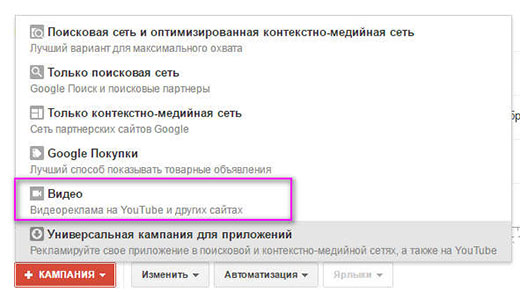
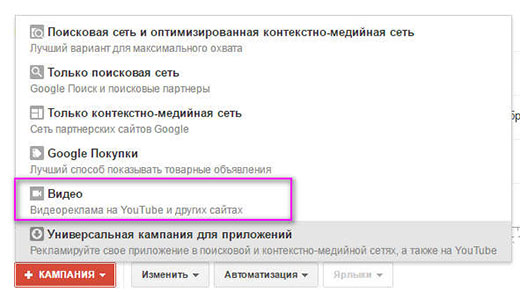
Теперь нужно дать название новой кампании, чтобы в дальнейшем мы знали, что рекламируем. В моем примере, я буду добавлять оверлей на сайт воронку «Работа Из Дома».
Далее выбираем формат рекламы «In-stream or video discovery ads», устанавливаем любой бюджет и жмем кнопку «Сохранить и продолжить».
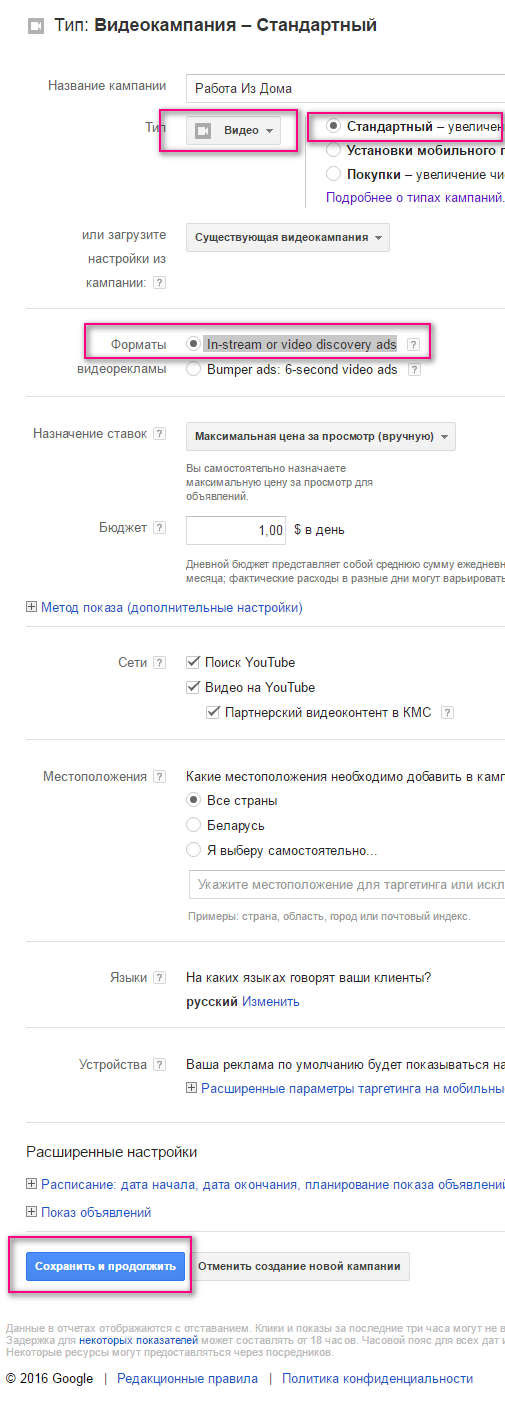
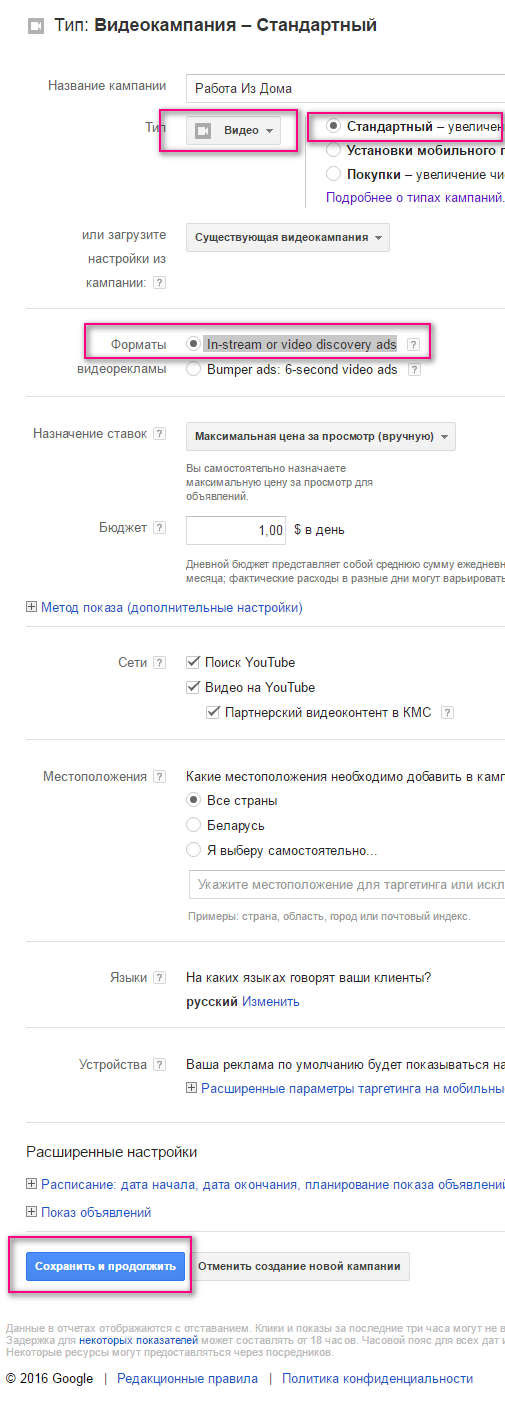
Переходим к следующим настройкам. Здесь можно дать название группе и добавить ссылку на видео, в котором отображаться оверлей. Потом ставим галочку «Объявление Video Discovery», вписываем «отображаемый URL», т. е. адрес сайта, который будет всем виден, а ниже добавляем ссылку, которая ведет уже на нужный нам ресурс.
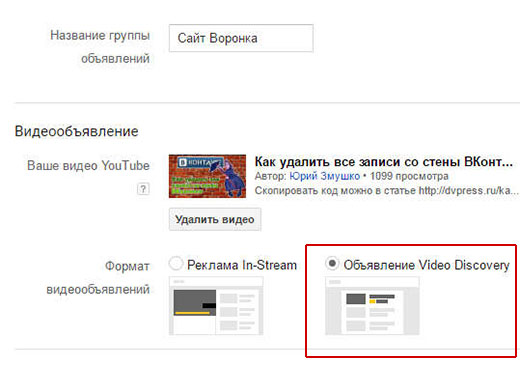
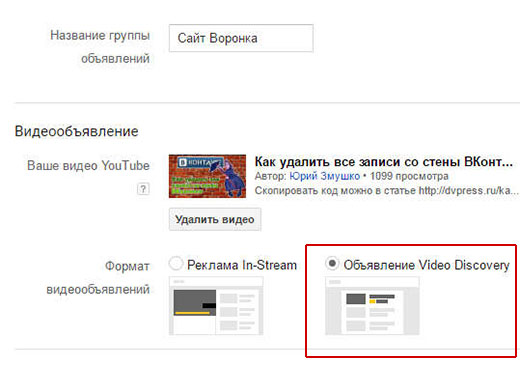
Потом, можно выбрать значок видео, добавить заголовок и описание. Дайте название объявлению и установите максимальную цену за просмотр. Я уставил цену в 1$, хотя разницы нет, какую цену устанавливать. За оверлеи платить не нужно, так как это бесплатный вид рекламы в своих видео.
Теперь можно посмотреть, как в самом видео будет смотреться оверлей. Для этого правее надо выбрать «В виде оверлея на YouTube».
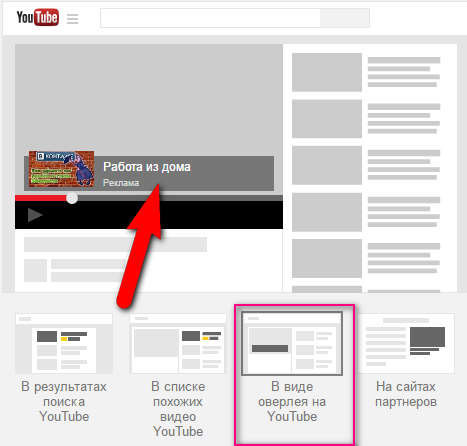
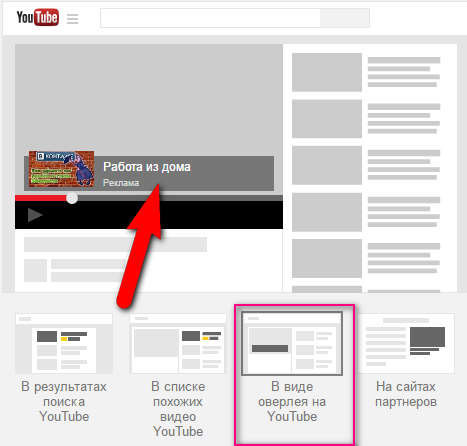
Жмем кнопку «Сохранить группу объявлений».
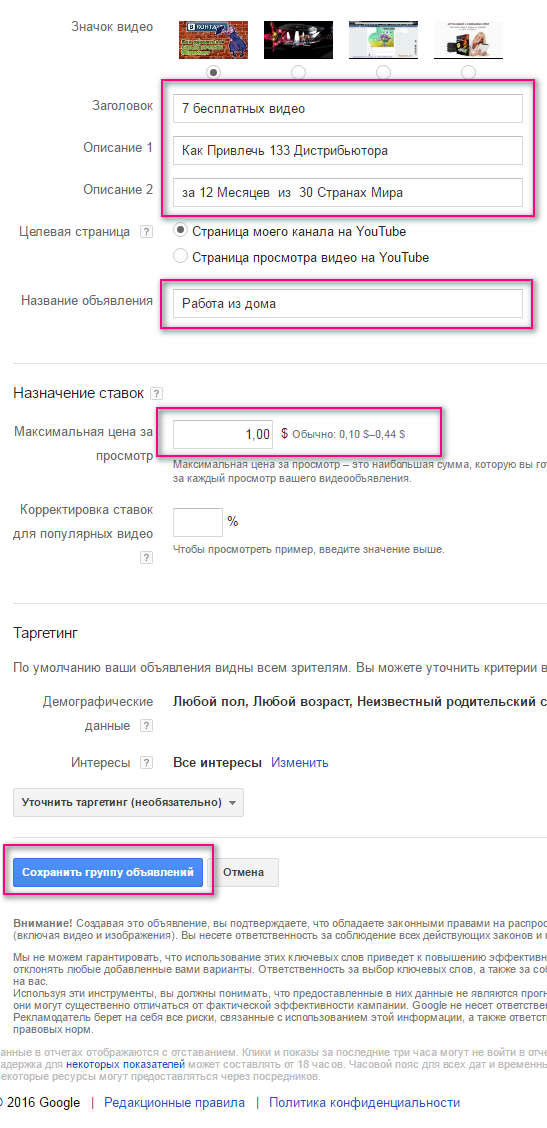
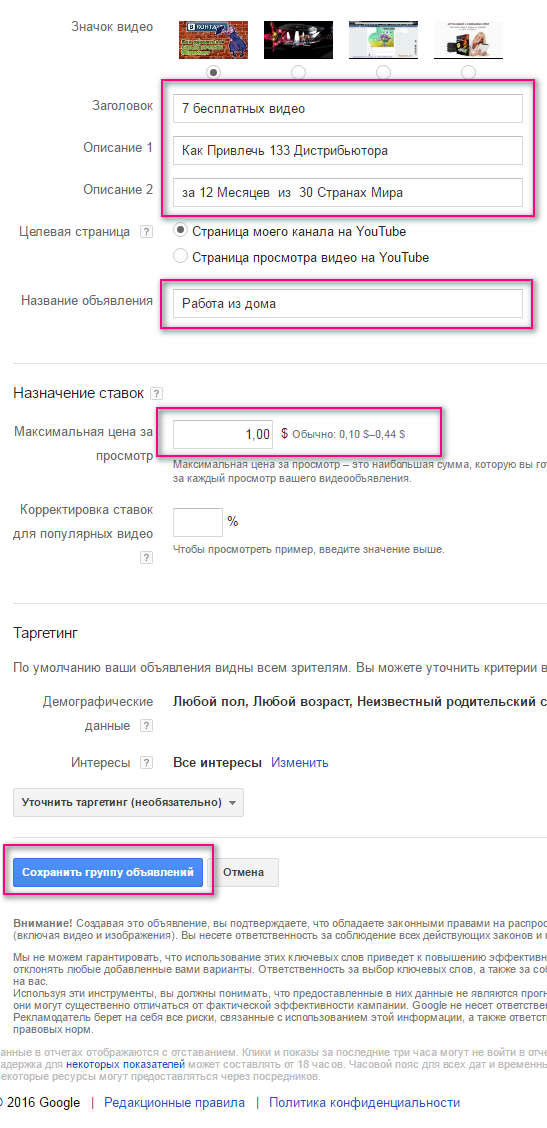
Таким образом, мы создали свою первую рекламную кампанию.
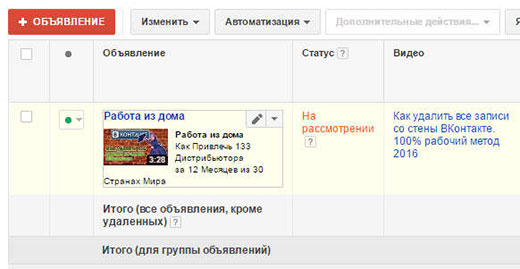
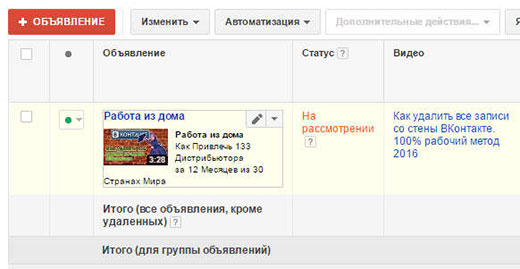
А пока наше объявление проходит модерацию, можно привязать свой канал к Google Adwords.
Привязка канала YouTube к аккаунту Google Adwords
Итак, привязываем свой канал к Google Adwords. Для этого кликните по иконке в видео шестеренки в правом верхнем углу страницы, а затем выберите «Связанные аккаунты».
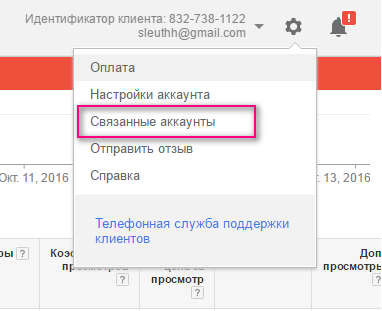
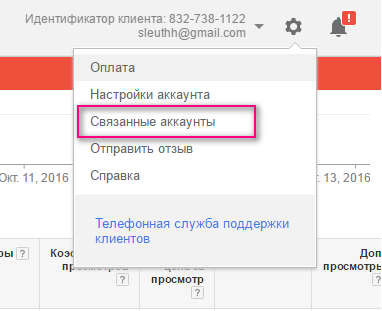
Далее в левой колонке выбираем «YouTube».
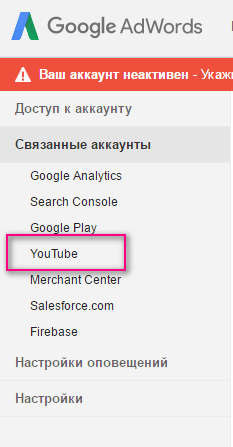
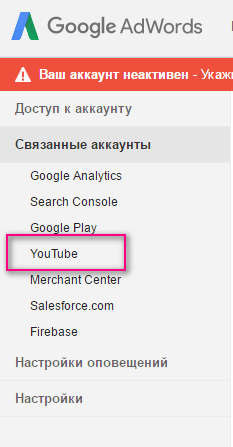
Здесь можно посмотреть все ваши связанные аккаунты к Adwords. Жмем красную кнопку «+КАНАЛ», и добавляем в дополнительное окошко ссылку на свой канал.
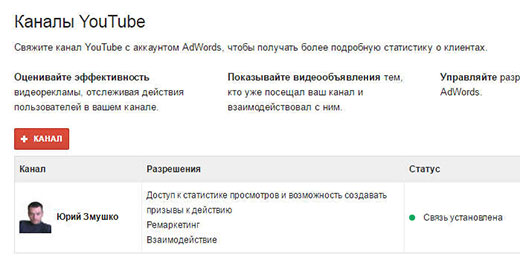
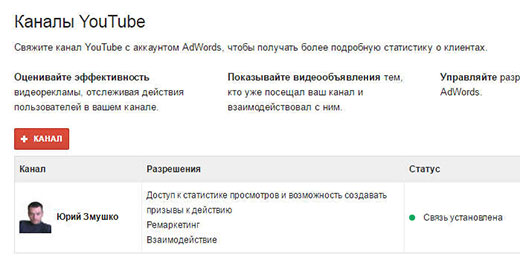
Если ссылка правильная – появится картинка вашего канала. Свой канал еще можно попробовать найти по названию. Ставим галочку «Этот канал принадлежит мне», а затем жмем «Перейти на YouTube».
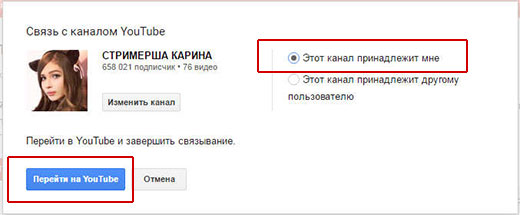
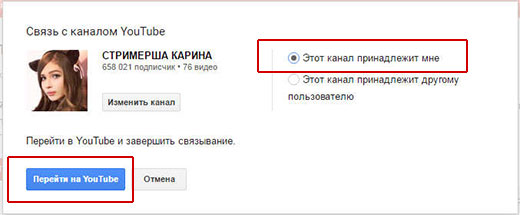
Осталось ввести название канала для Adwords, а затем нажать «Готово».
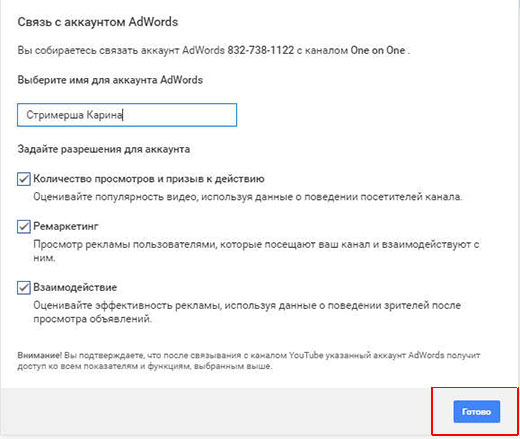
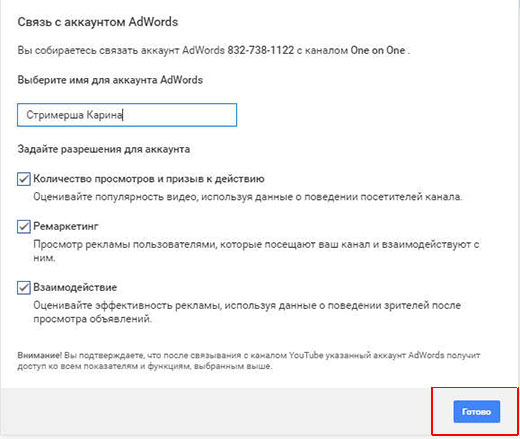
Когда окно закроется, жмите «Сохранить».
Добавление оверлей в видео на YouTube
Возвращаемся в Google Adwords, и в левой колонке щелкаем по нашему объявлению. Потом выбираем вкладку «Видео»
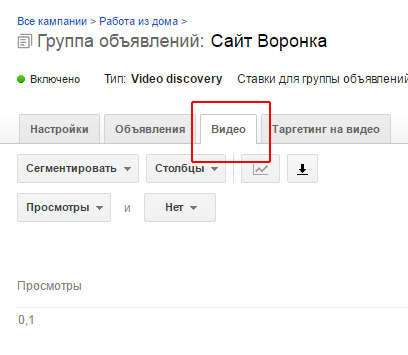
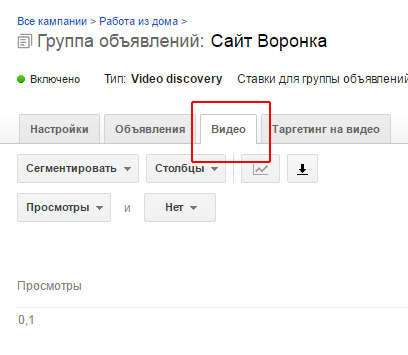
Ниже на странице, находим наше объявление, и жмем на стрелочку «Analytics», а затем выбираем «Изменить призыв к действию».
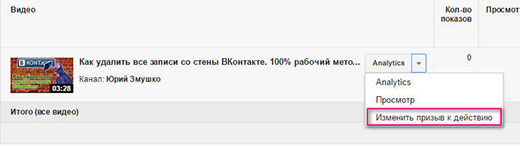
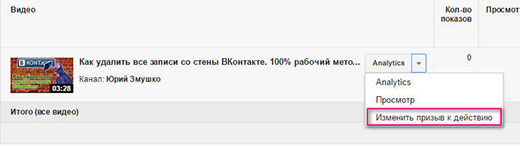
Далее делаем следующее:
- Добавляем заголовок;
- Пишем отображаемый URL;
- Целевой URL (ссылка на продажник);
- Добавляем с компьютера свою картинку, но можно и не добавлять. Изображения будет автоматически уменьшено до 74×74 размера.
Смотрим, как выглядит оверлей, и если все нравится, жмем «Сохранить».
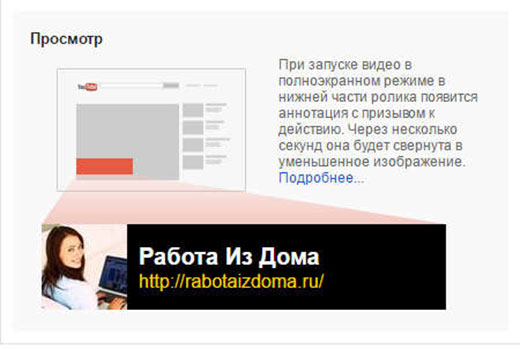
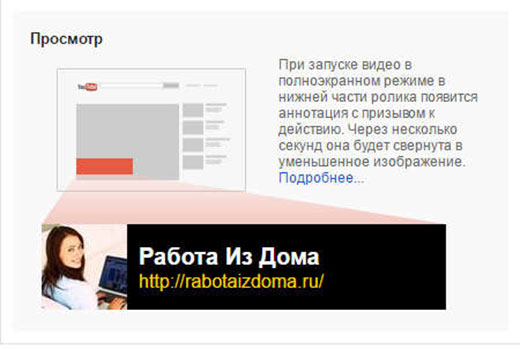
На этом все. Вам может показаться, что это долгий процесс, и на это уходит много времени. Но в действительности, это не так. Следующие баннеры, вы будете добавлять гораздо быстрее, потому что уже знаете, как правильно все делать. Теперь можно перейти на YouTube и посмотреть, как выглядит оверлей в видеоролике.
Что делать, если оверлей не отображается в видео?
Если вы все сделали правильно, но оверлей в видео не отображается, тогда проверьте, была ли добавлена к этому видео подсказка. Если добавлена подсказка, то оверлей показываться не будет.
Настройки оверлея в самом видео
До обновления на YouTube, оверлей, можно было редактировать только в самом Google Adwords, но теперь делать изменения, можно и в своем ролике.
Перейдя в настройки видео на своем канале Youtube, dы увидите новый пункт «Оверлей с призывом к действию», где можно сделать следующее:
- Изменить заголовок;
- Удалить картинку
- Изменить отображаемую и целевую ссылку
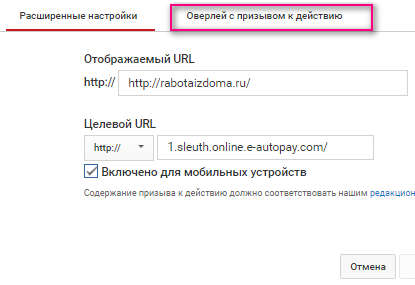
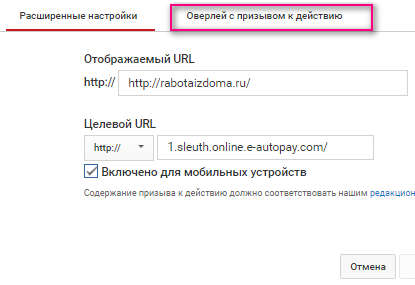
На этом все, теперь вы знаете, как добавить оверлей в видео на Youtube бесплатно.




